Come scaricare AltStore su iPhone
Di recente un tuo amico ti ha parlato della possibilità di installare alcune interessanti app sull’iPhone tramite una soluzione alternativa all’App Store, denominata AltStore, spiegandoti anche che per ottenerla non è necessario ricorrere a operazioni particolarmente invasive e pericolose per la privacy come il jailbreak del dispositivo.
Una volta tornato a casa, hai provato a replicare le indicazioni da lui fornite per eseguirne il download sul tuo “melafonino”, ma purtroppo i vari tentativi si sono rivelati vani. Probabilmente c’è qualcosa da correggere nella procedura a cui hai fatto riferimento finora, ma se vuoi posso darti una mano io a capire dov’è l’inghippo illustrandoti come installare AltStore su iPhone dal principio alla fine.
Come dici? Non vedi l’ora di riprovarci? In tal caso ti lascio sùbito alla lettura della guida, ma prima di passare alle istruzioni operative ti invito a leggere con attenzione il capitolo delle informazioni preliminari e, in particolare, le avvertenze in esso contenute. Siamo d’accordo? Perfetto, allora non mi resta che augurarti buon proseguimento!
Indice
- Informazioni preliminari
- Come installare AltStore PAL
- Come installare AltStore su iPhone
- Come scaricare AltStore su iPhone senza PC
Informazioni preliminari
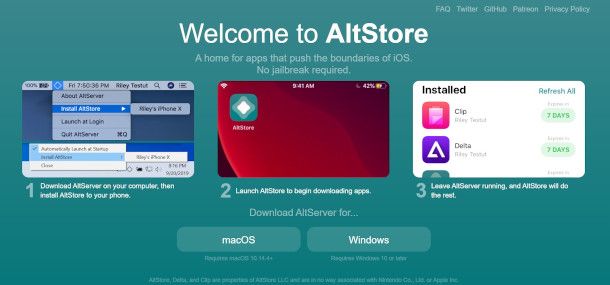
Come accennato nell’introduzione, prima di illustrarti la procedura di installazione di AltStore su iPhone credo sia necessario fare alcune brevi premesse per spiegarti bene di cosa si tratta.
AltStore è un ormai storico software che permette di scaricare app di terze parti al di fuori del perimetro dell’App Store senza necessità di operare il jailbreak del dispositivo, dunque mantenendo intatte le misure di sicurezza del sistema operativo.
Ciò viene reso possibile in due modi: su iOS 17.4 e successivi (solo in Europa) mediante un vero e proprio App Store alternativo installabile in pochi tap sull’iPhone (ma non su iPad), oppure con un sistema più elaborato che prevede l’installazione di un programma sul computer: in questo caso si sfrutta una funzionalità che Apple mette a disposizione degli sviluppatori per far sì che questi ultimi possano testare le proprie app su dispositivi reali, eludendo dunque il controllo dei certificati aziendali necessari per eseguire un’installazione tradizionale. Per fartela breve, passando per il PC, AltStore “illude” il sistema operativo iOS facendogli pensare che tu stia installando un’app da te creata. Questa modalità funziona anche su versioni di iOS precedenti alla 17.4 e su iPad, ma ha diversi limiti di cui ti parlerò meglio più avanti.
Entrando nel dettaglio, AltStore su PC funziona tramite un programma server da installare sul computer (Windows o Mac che sia), denominato AltServer. Quest’ultimo risulta essenziale sia per installare lo store alternativo su iPhone, sia per rinnovare le “app non ufficiali” installate tramite AltStore.
Devi sapere, infatti, che usando AltStore con un normale ID Apple, potrai installare al massimo 3 app che dureranno 1 settimana; trascorso questo lasso di tempo, dovrai rinnovare la loro scadenza tramite AltServer sul PC: processo che se hai AltServer in funzione e PC e iPhone connessi alla stessa rete Wi-Fi, dovrebbe avvenire in automatico (o puoi comunque “forzare” manualmente da AltStore).
Per bypassare queste limitazioni, potresti attivare un account sviluppatore Apple, tramite questa pagina Web, ma sappi che per farlo dovrai sostenere un costo di 99$ all’anno. Usando un ID Apple da sviluppatore, infatti, potrai installare tutte le “app non ufficiali” che vorrai e queste ultime scadranno dopo 1 anno e non dopo 1 settimana.
Ciò detto, sottolineo che l’utilizzo di AltStore (almeno nel momento in cui scrivo) è legale, però si tratta pur sempre di una soluzione che non è soggetta ad alcun controllo da parte di Apple. Inoltre, lo store in oggetto rende possibile l’installazione di qualsiasi app in formato IPA, anche di dubbia provenienza, il che potrebbe aprire a usi non proprio consoni del mezzo (sebbene la sandbox e le misure di sicurezza standard di iOS restino tutte intatte, in quanto non viene eseguito alcun jailbreak).
Per tale motivo, ti comunico sin da ora che non mi riterrò responsabile delle conseguenze di un uso errato che potresti fare dell’applicazione in questione e che non voglio in alcun modo incentivare la pirateria o altre attività illegali. Poi non dire che non ti avevo avvisato!
Come installare AltStore PAL
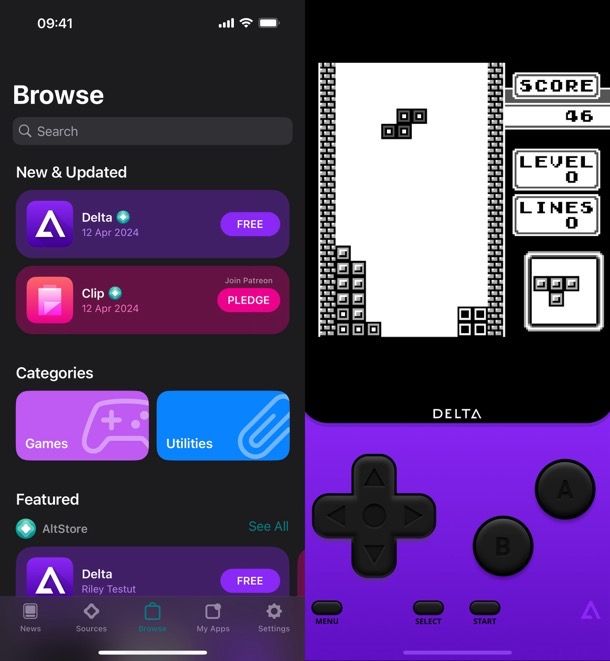
Se hai un iPhone con iOS 17.4 o successivi e ti trovi in Europa, puoi rivolgerti tranquillamente ad AltStore PAL: un app store alternativo scaricabile direttamente sullo smartphone senza passare sul PC. Ti comunico, però, che quest’ultimo, nel momento in cui scrivo, offre un numero di app inferiore rispetto a quello dell’AltStore “storico” disponibile via PC.
Detto questo, per ottenere AltStore PAL, non devi far altro che collegarti al sito ufficiale con Safari su iPhone e premere sul pulsante per ottenere AltStore e poi su quello Download: un avviso ti dirà che lo store non ha i permessi per installarsi.
A questo punto, vai nelle Impostazioni di iOS, premi sulla voce Autorizza marketplace da AltStore, LLC e dai conferma. Dunque torna sulla pagina di download di AltStore PAL, premi di nuovo sul pulsante Download e dai conferma per l’installazione del marketplace.
Ecco fatto! Ora puoi aprire AltStore PAL premendo sulla sua icona in Home screen o nella Libreria app e installare le app presenti al suo interno come faresti con l’App Store di Apple (ce ne sono sia gratis che a pagamento).
Come installare AltStore su iPhone
Se hai letto con attenzione le premesse fatte nel capitolo preliminare (diversamente, ti esorto a farlo!) e vuoi procedere alla “vecchia maniera”, cioè installando AltStore da PC, direi che possiamo passare alla spiegazione di come installare AltStore su iPhone o iPad. In questo caso è tutto gratis e funziona anche su iPad e sistemi precedenti a iOS 17.4.
Da PC Windows
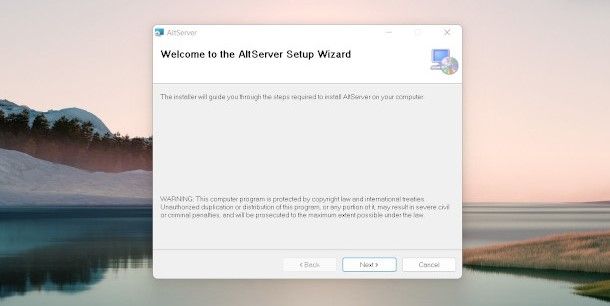
Se hai intenzione di procedere all’installazione di AltStore da un PC equipaggiato con sistema operativo Windows 10 o Windows 11, per cominciare occorre effettuare l’installazione dei programmi iCloud prima e iTunes poi, i quali avranno funzione di tramite fra il computer e l’iPhone.
In entrambi i casi, però, è necessario reperire la versione disponibile sul sito di Apple e non quella presente nel Microsoft Store: la trovi qui (non temere, è compatibile anche con Windows 10/11). Una volta scaricato l’eseguibile, clicca su di esso e segui la semplice procedura di installazione, al termine della quale dovrai riavviare il computer per rendere effettive le modifiche.
Per quanto riguarda iTunes, invece, collegati a questa pagina del sito di Apple e clicca sull’opzione Windows presente a fianco della dicitura Stai cercando altre versioni?, dopodiché individua la corretta versione a 32 o 64 bit compatibile con le specifiche del tuo PC e pigia l’apposito pulsante ivi presente. Attendi il download del relativo eseguibile, quindi avvia come sei solito fare l’installazione e segui la procedura guidata.
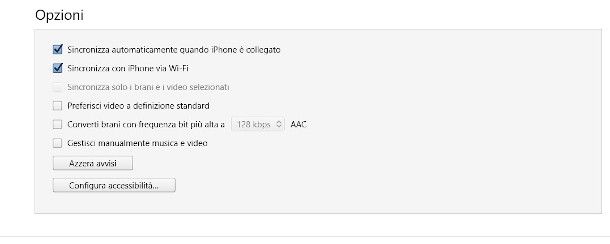
Una volta portata a termine l’installazione di iTunes, collega l’iPhone al computer utilizzando l’apposito cavo e ove richiesto, naturalmente, acconsenti all’accesso del PC in uso sul dispositivo mobile. Avvia, quindi, il suddetto programma ed esegui i passaggi indicati per il completamento della configurazione, dopodiché clicca sul simbolo del telefono che compare in alto a sinistra sotto al player e al menu principale. Ora, nella schermata che ti viene mostrata, provvedi ad apporre il segno di spunta nella casella che riporta la dicitura Sincronizza con iPhone via WiFi posizionata all’interno della sezione Opzioni e salva le nuove impostazioni.
Arrivato a questo punto, puoi procedere all’installazione del server di AltStore: collegati a questa pagina del sito dello sviluppatore e clicca sul pulsante Windows per scaricare la relativa versione. Al termine, recati nella cartella di download predefinita e estrai il contenuto del relativo file ZIP impostando la destinazione desiderata. Provvedi, quindi, a completare l’installazione vera e propria cliccando sul file di setup ivi presente e seguendo le istruzioni che compaiono a video.
Successivamente, avvia AltServer cliccando sulla relativa icona, che ora puoi facilmente trovare eseguendo una ricerca tramite il menu Start di Windows: tale operazione comporterà la creazione di una piccola icona a forma di diamante nella barra delle applicazioni, a fianco dell’orologio di sistema posto in basso a destra. Se non la individui sùbito, premi sul simbolo della freccia rivolta verso l’alto per aprire il riquadro con tutti gli strumenti non direttamente visualizzabili.
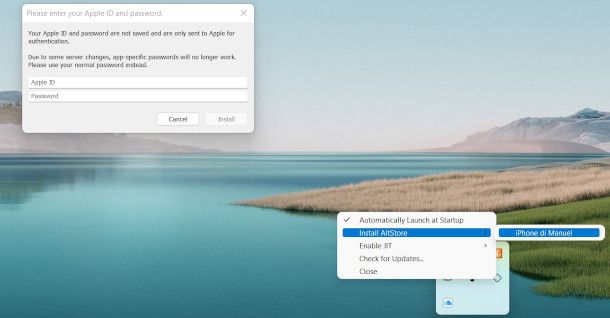
Per concludere, clicca sulla suddetta icona e seleziona dal menu contestuale la voce Install AltStore, pigia sull’opzione che riporta il nome del tuo iPhone, quindi esegui l’accesso con un ID Apple valido: personalmente, per questioni di privacy, ti sconsiglio di usare quello che usi primariamente sul tuo iPhone, ma ovviamente sta a te la scelta (puoi tranquillamente creare un ID Apple ad hoc).
Attendi alcuni istanti affinché la procedura venga portata a termine: troverai ben presto la nuova icona di AltStore sulla Home Screen del dispositivo in questione, ma per avviarla sarà necessario prima abilitare le funzioni di sviluppatore. Per farlo apri le impostazioni pigiando sul simbolo dell’ingranaggio situato in Home Screen, seleziona l’opzione Generali e, a seguire, la voce VPN e gestione dispositivi, quindi sfiora il tuo identificativo nella sezione App sviluppatore e fornisci le opportune autorizzazioni.
Ora, sono certo che sarai particolarmente curioso di scoprire come installare le app da AltStore: ebbene, per quanto riguarda i contenuti già inclusi nello store l’operazione può facilmente essere svolta premendo sul pulsante Free posto a fianco del nome dell’app prescelta ed eseguendo l’autenticazione con ID Apple, dopodiché basterà pigiare il pulsante Open che compare al suo posto o utilizzare la relativa icona che compare in Home Screen per avviarla. Per quanto riguarda i contenuti esterni, invece, sarà sufficiente sfiorare il simbolo [+] posto in alto a sinistra nella schermata MyApps e cercare il file IPA precedentemente scaricato.
Nel caso in cui, invece, dovessi ritenere poco interessante tale servizio e, pertanto, volessi procedere alla sua rimozione, non dovrai fare altro che eseguire la consueta procedura di disinstallazione: se hai dei dubbi in merito, per quanto riguarda l’iPhone puoi trovare tutte le informazioni che ti occorrono in questa guida dedicata, mentre per la cancellazione di programmi su Windows ti consiglio di utilizzare le apposite funzioni integrate nel Pannello di controllo (le operazioni sono sostanzialmente le stesse per Windows 10 e 11).
Da Mac
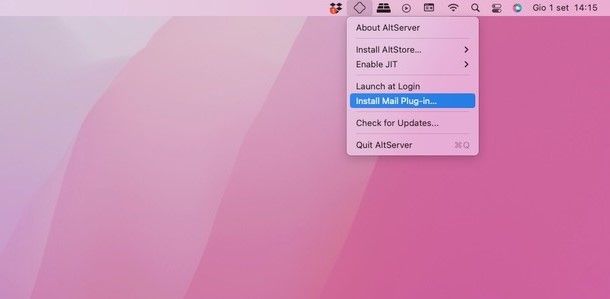
Se disponi di un computer Mac con versione macOS 10.14.4 Mojave o superiori, come potrai vedere tu stesso a breve l’operazione è resa un pò più semplice rispetto a quelle esposte nel capitolo precedente per Windows grazie all’integrazione del servizio Mail, già predisposto su entrambi i dispositivi in gioco.
In questo caso, infatti, puoi sùbito procedere al download della versione di AltServer per Mac disponibile a questa pagina del sito ufficiale di AltStore ed estrarre il contenuto presente nel relativo file ZIP, dopodiché dovrai semplicemente installare il programma cliccando sul file AltServer.app, seguendo come di consueto le istruzioni che compaiono a video.
Al termine, avvia direttamente il server cliccando sull’apposita voce presente nella cartella delle Applicazioni: verrà contestualmente aggiunta l’icona di un diamante nella barra delle applicazioni posta in alto a destra.
Ora, però, è necessario eseguire alcune semplici operazioni aggiuntive e, in particolare, occorre installare e abilitare un essenziale plugin per Mail: per farlo, clicca sulla suddetta icona, seleziona l’opzione Install Mail plugin e segui la procedura guidata per portare a termine l’operazione.
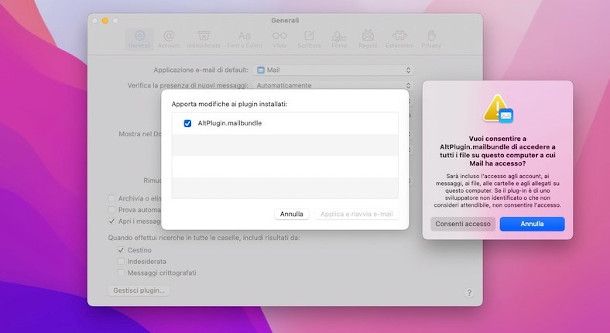
A seguire, avvia (o riavvia) Mail sul tuo Mac, quindi premi la voce di menu Mail collocata in alto a sinistra e seleziona l’opzione Preferenze per aprire la pagina delle impostazioni. Una volta fatto ciò, clicca sulla scheda Generali e premi sulla funzione Gestisci plugin collocata in fondo alla stessa. Infine, apponi il segno di spunta sulla casella relativa alla voce AltPlugin.mailbundle, premi sul pulsante Consenti accesso nella seguente notifica, dopodiché pigia il pulsante Applica e riavvia e-mail per rendere effettive le nuove impostazioni.
A questo punto non ti rimane che installare lo store in oggetto sul tuo iPhone: collega, dunque, il dispositivo al tuo Mac con l’apposito cavo Lightining e, non appena fatto, clicca nuovamente sull’icona del diamante nella barra delle notifiche, evidenziando stavolta la voce Install AltStore e premendo sulla relativa opzione iPhone che viene contestualmente mostrata. Esegui, infine, l’accesso con un ID Apple valido (anche in questo caso, ti consiglio di usarne uno diverso da quello tuo reale).
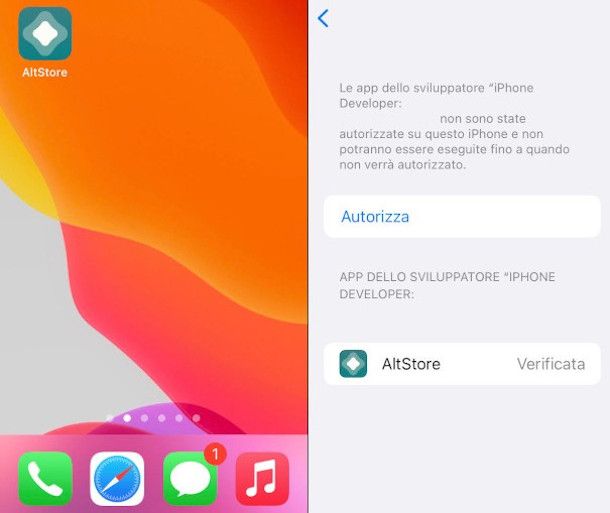
Potrai presto constatare l’avvenuta installazione dell’app AltStore su iPhone grazie alla presenza della rispettiva icona in Home Screen. Anche in questo caso, ad ogni modo, per poterla avviare sarà necessario preventivamente accedere alle Impostazioni del dispositivo, sfiorare l’opzione Generali ivi presente, e premere al passaggio successivo la voce VPN e gestione dispositivi.
Per concludere, pigia sul tuo identificativo all’interno sezione App sviluppatore e fornisci le necessarie autorizzazioni.
Come scaricare AltStore su iPhone senza PC
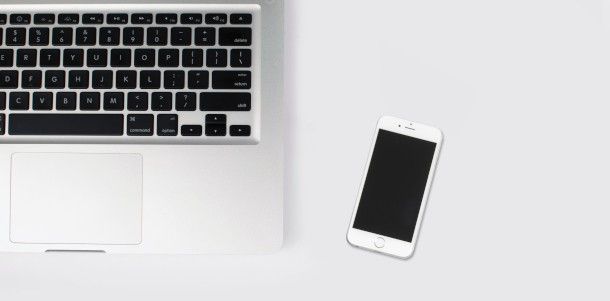
Se ti stai chiedendo come scaricare AltStore su iPhone senza PC, devo purtroppo informarti che non è possibile procedere in tal senso. Come avrai certamente intuito leggendo il capitolo preliminare di questa guida, è essenziale che sia presente un server che faccia da tramite per caricare i contenuti aggiornati sull’applicazione.

Autore
Salvatore Aranzulla
Salvatore Aranzulla è il blogger e divulgatore informatico più letto in Italia. Noto per aver scoperto delle vulnerabilità nei siti di Google e Microsoft. Collabora con riviste di informatica e cura la rubrica tecnologica del quotidiano Il Messaggero. È il fondatore di Aranzulla.it, uno dei trenta siti più visitati d'Italia, nel quale risponde con semplicità a migliaia di dubbi di tipo informatico. Ha pubblicato per Mondadori e Mondadori Informatica.






